Toshiba Satellite 3000-504- Manuels
Toshiba Satellite 3000-504- Manuel d'utilisation en ligne au format PDF.
Manuels:
Manuel d'utilisation Toshiba Satellite 3000-504
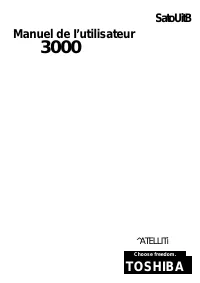
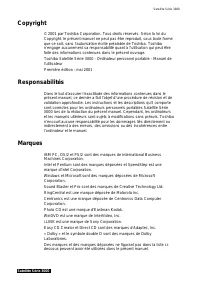


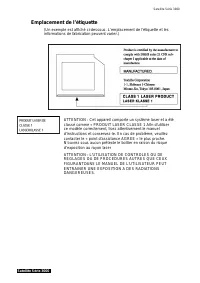
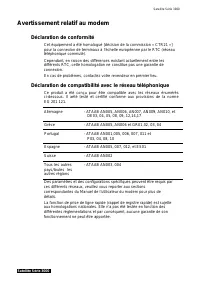

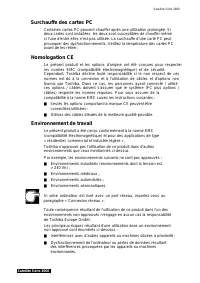

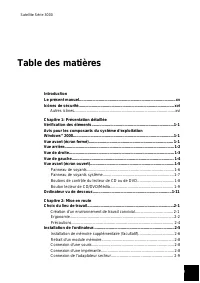
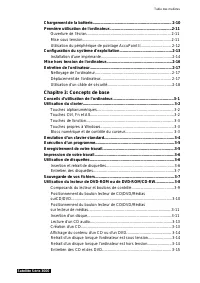
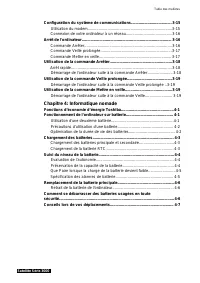
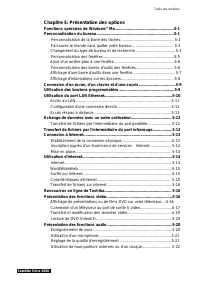
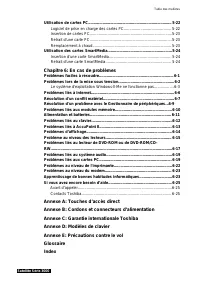
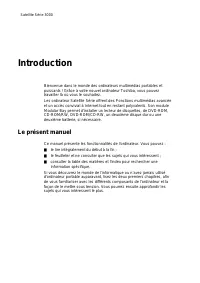
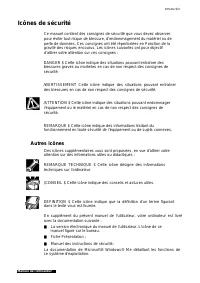

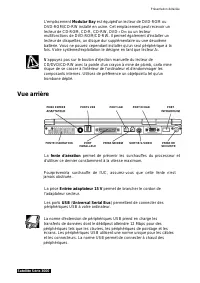


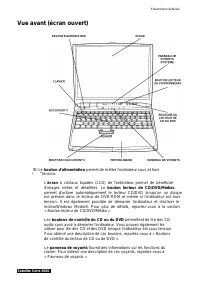

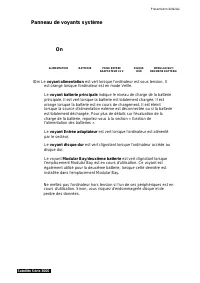
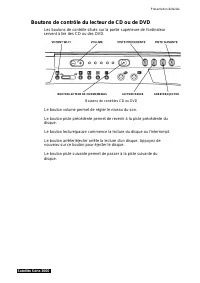




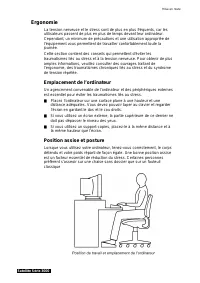

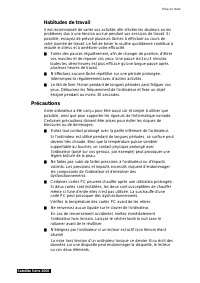
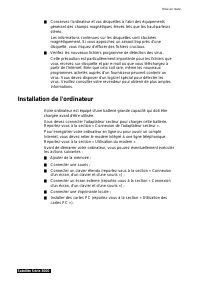
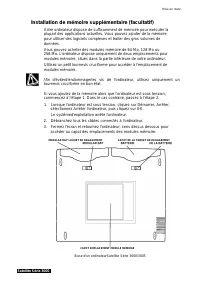

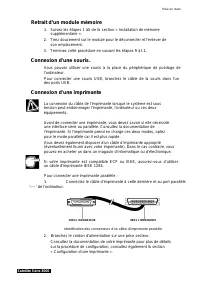
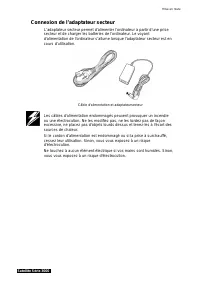
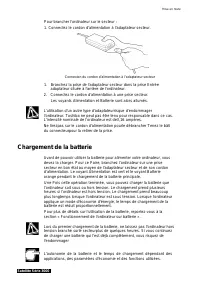
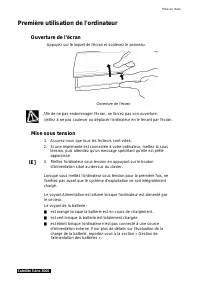
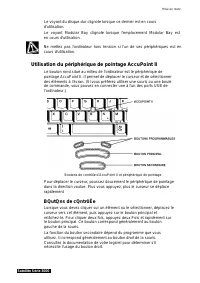
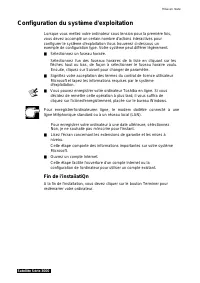
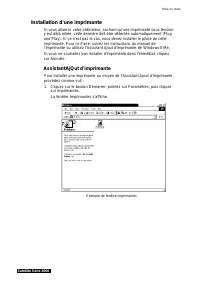
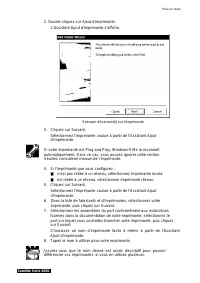

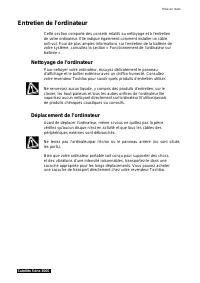
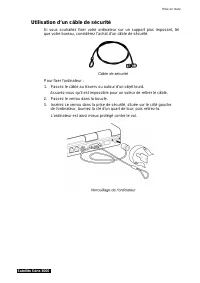
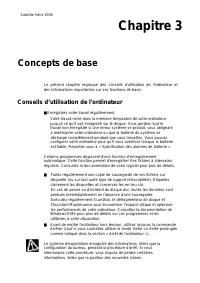
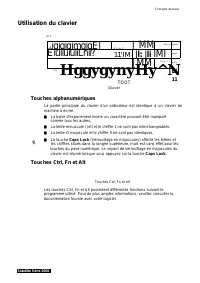
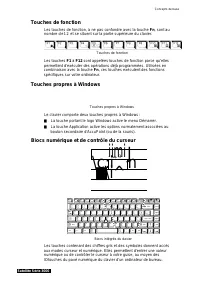


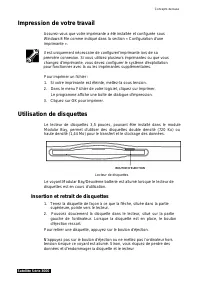



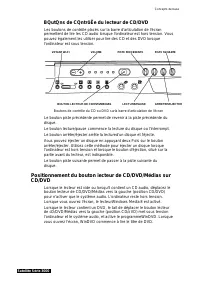
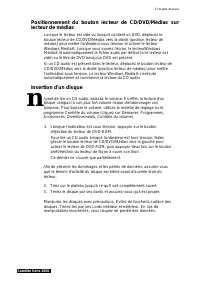
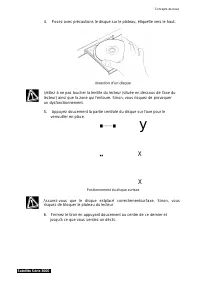

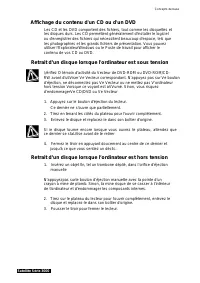
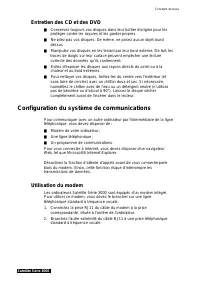
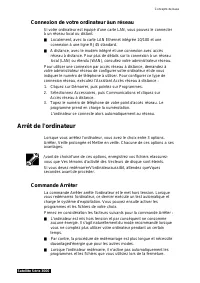
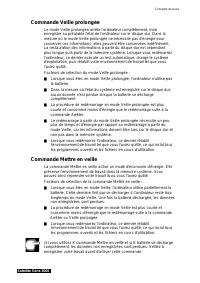
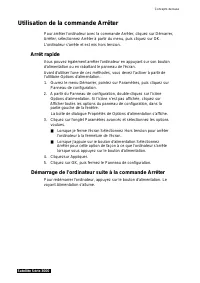







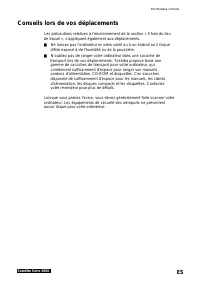



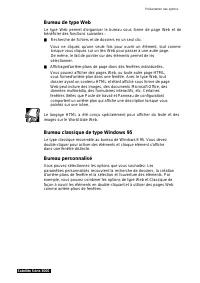
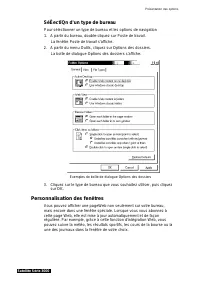
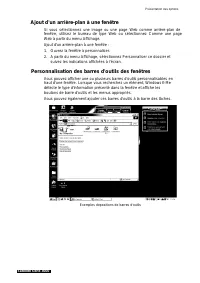
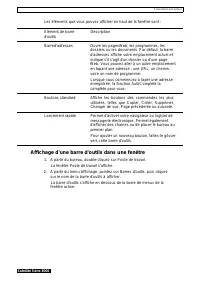
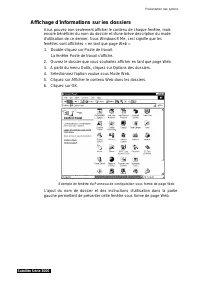
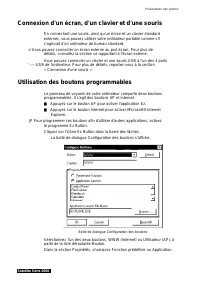
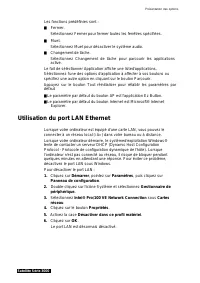

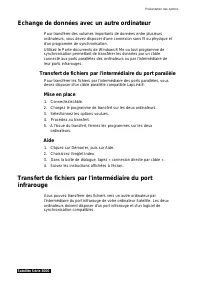


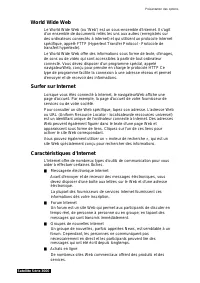

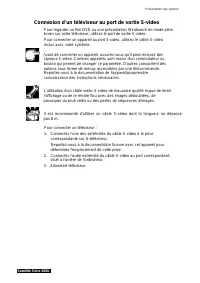
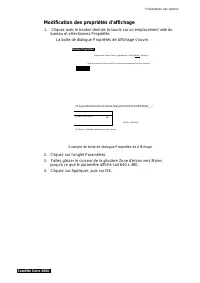

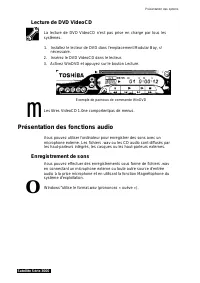
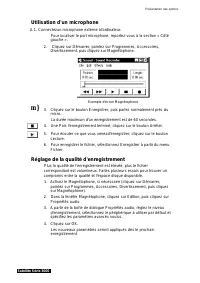

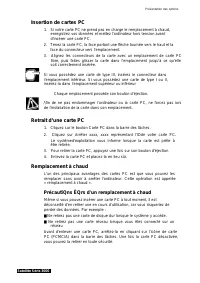
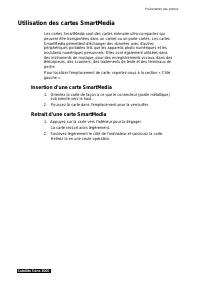
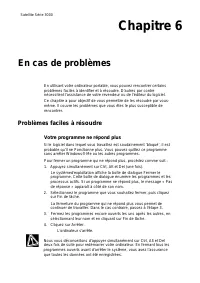
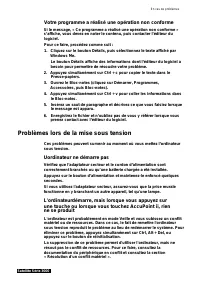

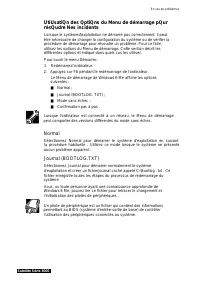
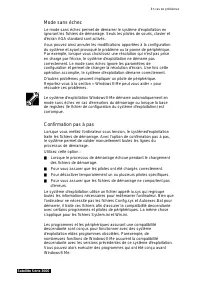
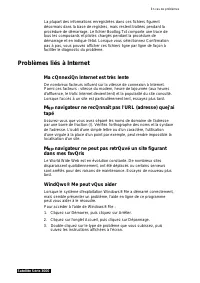

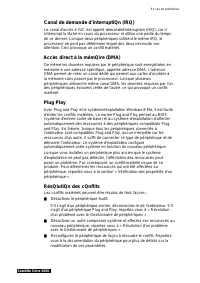
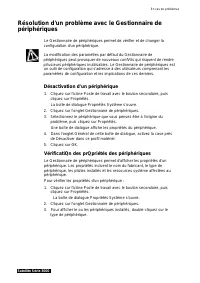
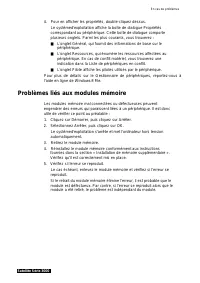


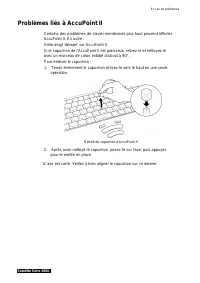
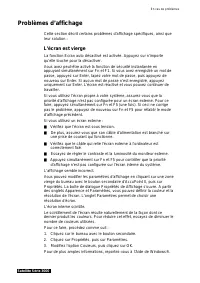



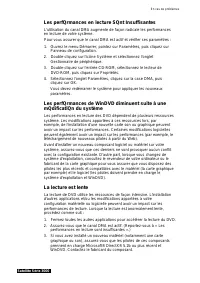









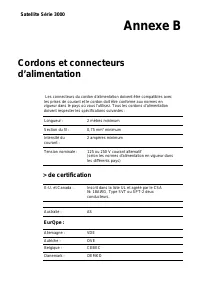
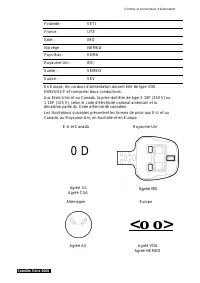

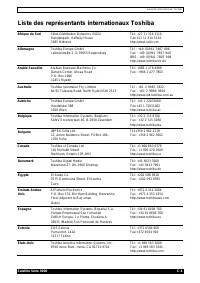
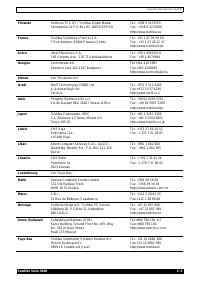
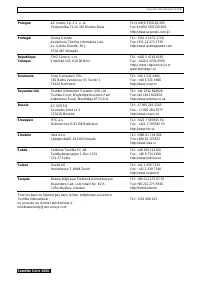
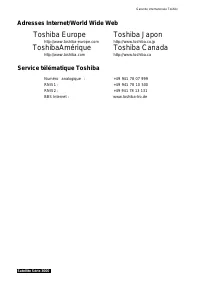
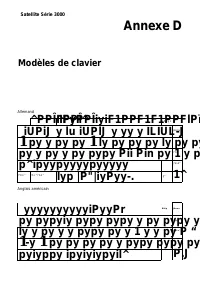
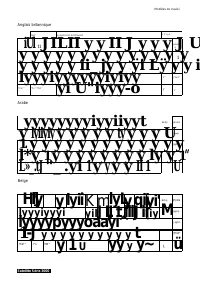
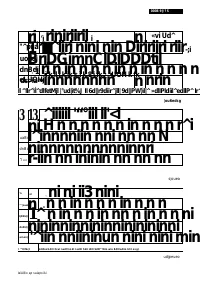
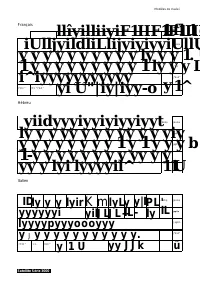
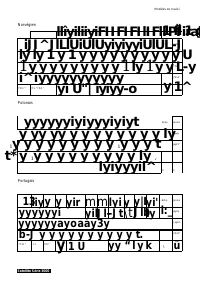
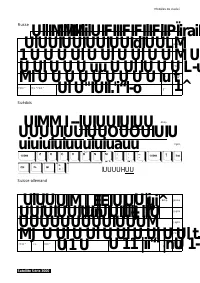
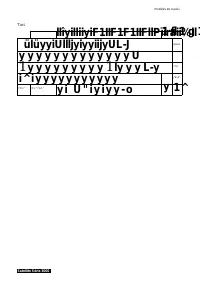

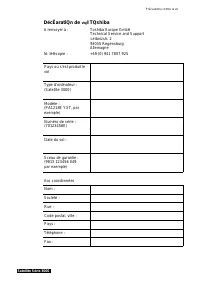
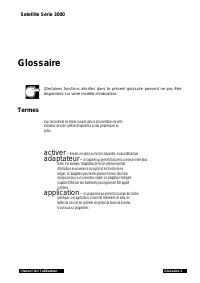

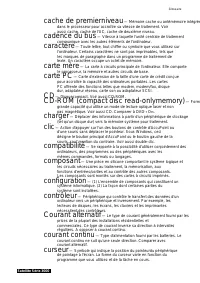
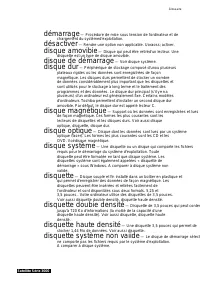
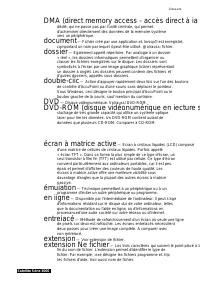
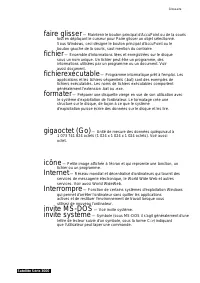
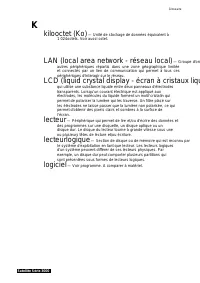
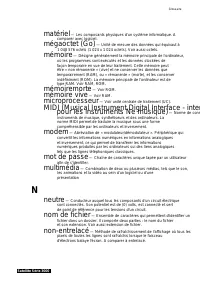
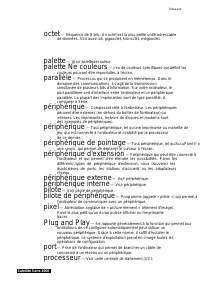
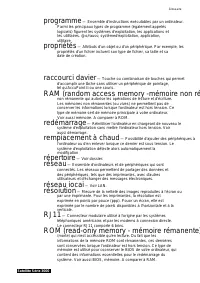
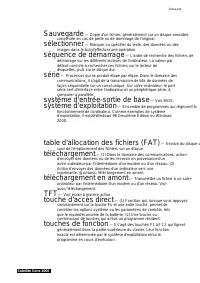
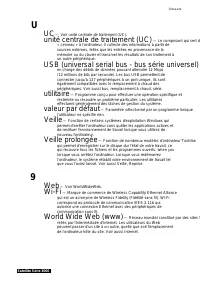
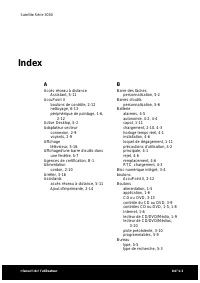
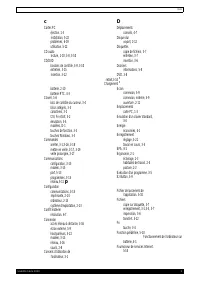
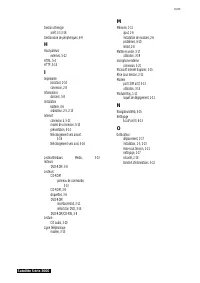
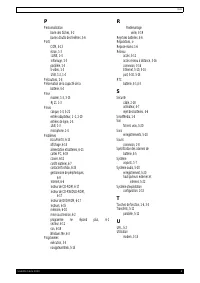
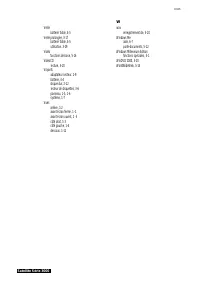
Résumé
Satellite Série 3000 Copyright © 2001 par Toshiba Corporation. Tous droits réservés. Selon la loi du Copyright, le présent manuel ne peut pas être reproduit, sous toute forme que ce soit, sans l’autorisation écrite préalable de Toshiba. Toshiba n’engage aucunement sa responsabilité quant à l’utilisa...
Satellite Série 3000 Applications critiques L'ordinateur que vous avez acheté n'a pas été conçu pour exécuter des « applications critiques ». Par « application critique » nous désignons les systèmes de support vital, les applications médicales, les connexions aux appareils médicaux implantés, les tr...
Satellite Série 3000 Emplacement de l’étiquette (Un exemple est affiché ci-dessous. L’emplacement de l’étiquette et les informations de fabrication peuvent varier.) ATTENTION : Cet appareil comporte un système laser et a été classé comme « PRODUIT LASER CLASSE 1 Afin d’utiliser ce modèle correctemen...
Satellite Série 3000 Avertissement relatif au modem Déclaration de conformité Cet équipement a été homologué [décision de la commission « CTR21 »] pour la connexion de terminaux à l’échelle européenne par le RTC (réseau téléphonique commuté). Cependant, en raison des différences existant actuellemen...
Satellite Série 3000 Précautions générales Les ordinateurs Toshiba ont été conçus pour assurer une sécurité maximale, minimiser les tensions et supporter les rigueurs de l’informatique nomade. Cependant, certaines précautions doivent être prises pour éviter les risques de blessures ou de dommages. V...
Satellite Série 3000 Par conséquent, Toshiba recommande fortement de s’assurer de la compatibilité électromagnétique d’un environnement non approuvé avant d’utiliser l’ordinateur. Pour ce qui est du domaine automobile et aéronautique, le fabricant ou la compagnie aérienne doivent signifier leur auto...
Satellite Série 3000 Table des matières Introduction Le présent manuel........................................................................................ xv Icônes de sécurité....................................................................................... xvi Autres icônes..................
Table des matières Chargement de la batterie........................................................................ 2-10 Première utilisation de l'ordinateur.........................................................2-11 Ouverture de l’écran...............................................................
Table des matières Configuration du système de communications..................................... 3-15 Utilisation du modem.............................................................................3-15 Connexion de votre ordinateur à un réseau.......................................... 3-16 Arrêt...
Table des matières Chapitre 5: Présentation des options Fonctions spéciales de Windows” Me......................................................5-1Personnalisation du bureau.......................................................................5-1 Personnalisation de la barre des tâches................
Satellite Série 3000 Introduction Bienvenue dans le monde des ordinateurs multimédias portables et puissants ! Grâce à votre nouvel ordinateur Toshiba, vous pouvez travailler là où vous le souhaitez. Les ordinateur Satellite Série offrent des Ponctions multimédias avancée et un accès convivial à Int...
Introductior Icônes de sécurité Ce manuel contient des consignes de sécurité que vous devez observer pour éviter tout risque de blessure, d’endommagement du matériel ou de perte de données. Ces consignes ont été répertoriées en Ponction de la gravité des risques encourus. Les icônes suivantes ont po...
Satellite Série 3000 Chapitre 1 Présentation détaillée Ce chapitre présente en détail votre ordinateur portable. Vous pouvez vous y référer lorsque vous devez localiser l’emplacement de composants spécifiques de l’ordinateur. Vérification des éiéments Avant de faire quoi que ce soit, consultez la fi...
Présentation détaillée L'emplacement Modular Bay est équipéd'un lecteur de DVD-ROM ou DVD-ROM/CD-RW installé en usine. Cet emplacement peut recevoir un lecteur de CD-ROM, CD-R, CD-RW, DVD- r O m ou un lecteur multifonctions de DVD-ROM/CD-RW. Il permet également d'installer un lecteur de disquettes, ...
Présentation détaillée 1=1 Le port parallèle permet de brancher une imprimante parallèle ou tout I I autre type de périphérique parallèle, y compris des périphériques compatibles ECP. La prise LAN permet de connecter l'ordinateur à un réseau local sur un segment Ethernet 10/100. Une prise modem RJ11...
Présentation détaillée Le port ¡.LINK ® permet de transférer des volumes importants de données entre un ordinateur et un appareil externe, tel qu'une caméra vidéo. Les ports USB (Universal Serial Bus) permettent de connecter des périphériques USB, tels qu'une souris, une imprimante ou un clavier ext...
Présentation détaillée Le périphérique de pointage AccuPoint II ® dispose de toutes les fonctions d'une souris à partir du clavier. Les boutons de contrôle d'AccuPoint II ® fonctionnent avec le périphérique de pointage. Le bouton le plus large correspond au bouton principal de la souris. Le bouton l...
Présentation détaillée Panneau de voyants système On ALIMENTATION PRISE ENTREE ADAPTATEUR 19 V DISQUE DUR MODULAR BAY/ DEUXIEME BATTERIE lOm Le voyant alimentation est vert lorsque l’ordinateur est sous tension. Il est orange lorsque l'ordinateur est en mode Veille. Le voyant batterie principale ind...
Présentation détaillée Boutons de contrôle du lecteur de CD ou de DVD Les boutons de contrôle situés sur la partie supérieure de l'ordinateur servent à lire des CD ou des DVD. BOUTON LECTEUR DE CD/DVD/MEDIAS LECTURE/PAUSE Boutons de contrôles CD ou DVD ARRETER/EJECTER Le bouton volume permet de régl...
Présentation détaillée Lecture d'un CD audio Lorsqu'un CD figure dans le lecteur, déplacez le bouton vers la droite pour démarrer l'ordinateur et activer le lecteurWindows Media®. Lorsque vous ouvrez l'écran, le lecteurWindows Media* commence la lecture du CD. Lorsqu'un CD audio est dans le lecteur,...
Présentation détaillée Ordinateur vu de dessous MODULAR BAY LOQUET DE DEGAGEMENT CAPOT DE LA TAQUET DE DEGAGEMENT CAPOT EMPLACEMENT MODULE MEMOIRE L'emplacement Modular Bay permet d'ajouter un lecteur de CD-ROM, DVD-ROM, CD-R ou un lecteur multifonctions de DVD-ROM/CD-RW. Vous pouvez également ajout...
Satellite Série 3000 Chapitre 2 Mise en route Ce chapitre propose des astuces pour travailler confortablement, décrit comment brancher les composants du système et détaille comment procéder lors de la première utilisation de votre ordinateur portable. Choix du iieu de travaii Votre ordinateur portab...
Mise en route Ergonomie La tension nerveuse et le stress sont de plus en plus fréquents, car les utilisateurs passent de plus en plus de temps devant leur ordinateur. Cependant, un minimum de précautions et une utilisation appropriée de l’équipement vous permettent de travailler confortablement tout...
Mise en route O Quel que soit le siège choisi, observez les consignes de réglage suivantes pour plus de confort. ■ Réglez la hauteur de votre chaise de façon à ce que le clavier se trouve au niveau de vos coudes ou légèrement au-dessous. Vous devez pouvoir effectuer de la saisie de façon confortable...
Mise en route Habitudes de travail Il est recommandé de varier vos activités afin d’éviter les douleurs ou les problèmes dus à une tension accrue pendant vos sessions de travail. Si possible, essayez de prévoir plusieurs tâches à effectuer au cours de votre journée de travail. Le fait de briser la r...
Mise en route ■ Conservez l’ordinateur et vos disquettes à l’abri des équipements générant des champs magnétiques élevés tels que les haut-parleurs stéréo. Les informations contenues sur les disquettes sont stockées magnétiquement. Si vous approchez un aimant trop prés d’une disquette, vous risquez ...
Mise en route Installation de mémoire suppiémentaire (facuitatif) Votre ordinateur dispose de suffisamment de mémoire pour exécuter la plupart des applications actuelles. Vous pouvez ajouter de la mémoire pour utiliser des logiciels complexes et traiter des gros volumes de données Vous pouvez achete...
Mise en route Retrait d’un module mémoire 1. Suivez les étapes 1 à5 d e l à section « Installation de mémoire supplémentaire ». 2. Tirez doucement sur le module pour le déconnecter et l'enlever de son emplacement. 3. Terminez cette procédure en suivant les étapes 9 à 1 1 . Connexion d'une souris. Vo...
Mise en route Connexion de l’adaptateur secteur L’adaptateur secteur permet d’alimenter l’ordinateur à partir d’une prise secteur et de charger les batteries de l’ordinateur. Le voyant d'alimentation de l'ordinateur s’allume lorsque l'adaptateur secteur est en cours d’utilisation. Câble d'alimentati...
Mise en route Pour brancher l'ordinateur sur le secteur : 1. Connectez le cordon d’alimentation à l’adaptateur secteur. 1. 2. Connexion du cordon d’alimentation à l’adaptateur secteur Branchez la prise de l'adaptateur secteur dans la prise Entrée adaptateur située à l'arrière de l'ordinateur. Connec...
Mise en route Première utilisation de l'ordinateur Ouverture de l’écran Appuyez sur le loquet de l'écran et soulevez le panneau. /\fin de ne pas endommager l'écran, ne forcez pas son ouverture. \/eillez à ne pas soulever ou déplacer l’ordinateur en le tenant par l’écran. Mise sous tension 1. Assurez...
Mise en route Le voyant du disque dur clignote lorsque ce dernier est en cours d'utilisation. Le voyant Modular Bay clignote lorsque l'emplacement Modular Bay est en cours d'utilisation. Ne mettez pas l'ordinateur hors tension si l'un de ses périphériques est en cours d'utilisation. Utilisation du p...
Mise en route Configuration du système d'exploitation Lorsque vous mettez votre ordinateur sous tension pour la première fois, vous devez accomplir un certain nombre d'actions interactives pour configurer le système d'exploitation Vous trouverez ci-dessous un exemple de configuration type. Votre sys...
Mise en route Installation d'une imprimante Si vous allumez votre ordinateur, sachant qu’une imprimante sous tension y est déjà reliée, cette dernière doit être détectée automatiquement (Plug and Play). Si ce n'est pas le cas, vous devez installer le pilote de cette imprimante. Pour ce Paire, suivez...
Mise en route 9. Pour configurer l'imprimante en tant que : ■ imprimante par défaut pour Windows® Me, cliquez sur Oui. ■ disponible en fonction des besoins, cliquez sur Non. 10. Cliquez sur Suivant. Le systèmed'exploitation propose d’imprimer une page de test. 11. Si l’imprimante est branchée et sou...
Mise en route Entretien de l'ordinateur Cette section comporte des conseils relatifs au nettoyage et à l'entretien de votre ordinateur. Elle indique également comment installer un câble anti-vol. Pour de plus amples informations sur l’entretien de la batterie de votre système, consultez la section «...
Mise en route Utilisation d’un câble de sécurité Si vous souhaitez fixer votre ordinateur sur un support plus imposant, tel que votre bureau, considérez l’achat d’un câble de sécurité. Pour fixer l'ordinateur : 1. Passez le câble au travers ou autour d’un objet lourd. Assurez-vous qu’il est impossib...
Satellite Série 3000 Chapitre 3 Concepts de base Le présent chapitre regroupe des conseils d'utilisation de l'ordinateur et des informations importantes sur ses fonctions de base. Conseils d’utilisation de l’ordinateur ■ Enregistrez votre travail régulièrement. Votre travail reste dans la mémoire te...
Concepts de base Utilisation du clavier |F1 P Shirt HggygynyHy^N iqiqiqimqiqEl t 8^ P q U b 9“ J MM BKSp (| jhlofnel ÉiuliuiuiiLnii? 1 1 ' I M ' |l: |li IMI |pgup| JMM Entar ^—' 1 jpgPnj TOOT E| 11 (DIavier Touches alphanumériques La partie principale du clavier d’un ordinateur est identique à un cl...
Concepts de base Touches de fonction Les touches de fonction, à ne pas confondre avec la touche Fn , sont au nombre d e 1 2 et se situent sur la partie supérieure du clavier. Touches de fonction Les touches F1 à F12 sont appelées touches de fonction parce qu’elles permettent d’exécuter des opération...
Concepts de base UtilisatiQn du biQC numérique intégré Pour activer le bloc numérique, appuyez simultanément sur Fn et F11 . Le voyant du mode numérique s’allume sur le panneau de voyants du clavier lorsque la Ponction correspondante est activée. Vous pouvez continuer d’utiliser les touches de ce bl...
Concepts de base Exécution d’un programme La façon la plus simple d'exécuter un programme consiste à double- cliquer sur le nom du fichier sur lequel vous souhaitez travailler. Pour trouver un fichier, utilisez le Poste de travail ou l'ExplorateurWindows. Si vous préférez activer le logiciel en prem...
Concepts de base Impression de votre travail Assurez-vous que votre imprimante a été installée et configurée sous Windows® Me comme indiqué dans la section « Configuration d'une imprimante ». Il est uniquement nécessaire de configureri’imprimante iors de sa première connexion. Si vous utilisez plusi...
Concepts de base Entretien des disquettes ■ Conservez vos disquettes dans un emballage approprié pour les protéger. ■ Lorsqu'une disquette est sale, nettoyez-la avec un chiffon doux humecté d'eau. N'utilisez pas de produits de nettoyage. ■ Ne faites pas glisser le volet métallique de protection. ■ N...
Concepts de base Utilisation du lecteur de DVD-ROM ou de DVD-ROM/CD-RW Votre ordinateur peut être équipé d'un lecteur de DVD-ROM ou d'un lecteur multifonctions de DVD-ROM/CD-RW. Les lecteurs de DVD-ROM peuvent lire des CD et des DVD préenregistrés. Par contre, le lecteur de CD-RW offre la possibilit...
Concepts de base Composants du lecteur et boutons de contrôle Les boutons de contrôle du lecteur de CD ou DVD sont placés sur la barred'articulatlon de l'écran. Vous pouvez ainsi y accéder quelle que soit la position de l'écran. CQmpQsants du lecteur de DVD-ROM Lorsque votre ordinateur est équipé d'...
Concepts de base BQutQns de CQntrôÊe du lecteur de CD/DVD Les boutons de contrôle placés sur la barre d'articulation de l'écran permettent de lire les CD audio lorsque l'ordinateur est hors tension. Vous pouvez également les utiliser pour lire des CD et des DVD lorsque l'ordinateur est sous tension....
Concepts de base Positionnement du bouton iecteur de CD/DVD/Médias sur iecteur de médias Lorsque le lecteur est vide ou lorsqu'il contient un DVD, déplacez le bouton lecteur de CD/DVD/Médias vers la droite (position lecteur de médias) pour mettre l'ordinateur sous tension et activer le lecteur Windo...
Concepts de base Affichage du contenu d'un CD ou d'un DVD Les CD et les DVD comportent des fichiers, tout comme les disquettes et les disques durs. Les CD permettent généralement d'installer le logiciel ou d'enregistrer des fichiers qui nécessitent beaucoup d'espace, tels que les photographies et le...
Concepts de base Entretien des CD et des DVD ■ Conservez toujours vos disques dans leur boîtier d’origine pour les protéger contre les rayures et les garder propres. ■ Ne pliez pas vos disques. De même, ne posez aucun objet lourd dessus ■ Manipulez vos disques en les tenant par leur bord externe. De...
Concepts de base Connexion de votre ordinateur àun réseau Si votre ordinateur est équipé d'une carte LAN, vous pouvez le connecter à un réseau local ou distant. ■ Localement, avec la carte LAN Ethernet intégrée 10/100 et une connexion à une ligne RJ45 standard. ■ A distance, avec le modem intégré et...
Concepts de base Commande Veille prolongée Le mode Veille prolongée arrête l'ordinateur complètement, mais enregistre au préalable l'état de l'ordinateur sur le disque dur. Dans la mesure où le mode Veille prolongée ne nécessite pas d'énergie pour conserver ces informations, elles peuvent être conse...
Concepts de base Utilisation de la commande Arrêter Pour arrêter l'ordinateur avec la commande Arrêter, cliquez sur Démarrer, Arrêter, sélectionnez Arrêter à partir du menu, puis cliquez sur OK. L'ordinateur s'arrête et est mis hors tension. Arrêt rapide Vous pouvez également arrêter l'ordinateur en...
Concepts de base Utilisation de la commande Veille prolongée Pour arrêter l'ordinateur avec l'option Veille prolongée, cliquez sur Démarrer et sélectionnez Veille prolongée, puis cliquez sur OK. L'ordinateur enregistre l'état du système, ce qui inclut tous les programmes et les fichiers actifs, sur ...
Satellite Série 3000 Chapitre 4 Informatique nomade Ce chapitre couvre tous les aspects relatifs à l’utilisation de votre ordinateur lors de vos déplacements. Fonctions d’économie d’énergie Toshiba Toshiba participe au programme « Energy Star » lancé à l’initiative de -------- l’EPA (Environmental P...
Informatique nomade Précautions d’utilisation d’une batterie ■ N’essayez pas de désassembler une batterie. ■ Ne chargez pas une batterie en excès. De même, n’inversez pas la polarité de la batterie. Vous risqueriez de la détruire et de provoquer l’émission de fumées toxiques. ■ Ne touchez pas les bo...
Informatique nomade Chargement des batteries Vous devez charger la batterie principale ou la batterie secondaire avant de l’utiliser pour alimenter l’ordinateur. Chargement des batteries principale et secondaire Pour charger la batterie principale, branchez l'ordinateur sur une prise secteur. Le cha...
Informatique nomade Suivi du niveau de la batterie |~~1 Ce voyant indique le niveau de charge de la batterie principale. Le voyant Modular Bay indique le niveau de la deuxième batterie (en option). Dans la plupart des cas, le voyant est : ■ vert lorsque la batterie est totalement chargée ; ■ orange ...
Informatique nomade Les options d’économie d’énergie Toshiba rallongent sensiblement la période pendant laquelle vous pouvez l’utiliser avant qu’il ne soit nécessaire de recharger sa batterie. Toshiba regroupé ces options dans 3 modes de gestion d'énergie prédéfinis : ■ Longue durée ; ■ Normal ; ■ P...
Informatique nomade Remplacement de la batterie principale Lorsque le niveau de la batterie devient trop faible, vous disposez de deux options : connecter l'ordinateur au secteur ou remplacer la batterie. \/eillez à ne pas laisser tomber la batterie et à ne pas court-circuiter ses bornes. Retrait de...
Informatique nomade Conseils lors de vos déplacements Les précautions relatives à l'environnement de la section « Choix du lieu de travail », s'appliquent également aux déplacements. ■ Ne laissez pas l'ordinateur en plein soleil ou à un endroit où il risque d'être exposé à de l'humidité ou de la pou...
Satellite Série 3000 Chapitre 5 Présentation des options Ce chapitre présente les autres fonctions de votre ordinateur portable. Fonctions spéciaies de Windows' Me Le systèmed'exploitation Windows® Me offre plusieurs nouvelles fonctions et améliorations, ce qui inclut : ■ Nouvelle protection du syst...
Présentation des options Personnalisation de la barre des tâches La barre des tâches évolue avec votre travail pour refléter ce que vous faites. Ses icônes fournissent des raccourcis vers les programmes, documents, fichiers, répertoires, fonctionnalités du système et composants de votre ordinateur. ...
Présentation des options AjQut de CQmpQsants à l'interfaceActive DesktQp 6 1. 2. 3. 4. Positionnez le pointeur dans une zone vierge du bureau, cliquez sur le bouton secondaire, puis sur Propriétés. Cliquez sur l’onglet Web. Le systémed'exploitation affiche une liste des éléments à ajouter au bureau ...
Présentation des options Bureau de type Web Le type Web permet d'organiser le bureau sous forme de page Web et de bénéficier des fonctions suivantes : ■ Recherche de fichiers et de dossiers en un seul clic. Vous ne cliquez qu'une seule fois pour ouvrir un élément, tout comme lorsque vous cliquez sur...
Présentation des options SéÊectîQn d'un type de bureau Pour sélectionner un type de bureau et les options de navigation 1. A partir du bureau, double-cliquez sur Poste de travail. La fenêtre Poste de travail s'affiche. 2. A partir du menu Outils, cliquez sur Options des dossiers. La boîte de dialogu...
Présentation des options Ajout d'un arrière-plan à une fenêtre Si vous sélectionnez une image ou une page Web comme arrière-plan de fenêtre, utilisez le bureau de type Web ou sélectionnez Comme une page Web à partir du menu Affichage. Ajout d'un arrière-plan à une fenêtre : 1. Ouvrez la fenêtre à pe...
P ré s e n ta tio n d e s o p tio n s Les éléments que vous pouvez afficher en haut de la fenêtre sont : Elément de barre d'outils Description Barred'adresses Ouvre les pagesWeb, les programmes, les dossiers ou les documents. Par défaut, la barre d'adresses affiche votre emplacement actuel et indiqu...
Présentation des options Affichage d'informations sur ies dossiers Vous pouvez non seulement afficher le contenu de chaque fenêtre, mais encore bénéficier du nom du dossier et d'une brève description du mode d'utilisation de ce dernier. Sous Windows® Me, ceci signifie que les fenêtres sont affichées...
Présentation des options Connexion d'un écran, d'un clavier et d'une souris En connectant une souris, ainsi qu’un écran et un clavier standard externes, vous pouvez utiliser votre ordinateur portable comme s’il s’agissait d’un ordinateur de bureau standard, n Vous pouvez connecter un écran externe a...
Présentation des options Les fonctions prédéfinies sont : ■ Fermer. Sélectionnez Fermer pour fermer toutes les fenêtres spécifiées. ■ Muet. Sélectionnez Muet pour désactiver le système audio. ■ Changement de tâche. Sélectionnez Changement de tâche pour parcourir les applications active. Le fait de s...
Présentation des options Accès au LAN Pour accéder à un LAN : ■ Au bureau, branchez le câble Ethernet réseau sur la prise RJ45 de votre ordinateur. ■ Votre ordinateur est également équipé pour les communications sans fil. Pour plus de détails, reportez-vous à « Echange de données avec un autre ordin...
Présentation des options Echange de données avec un autre ordinateur Pour transférer des volumes importants de données entre plusieurs ordinateurs, vous devez disposer d'une connexion sans fil ou physique et d'un programme de synchronisation. Utilisez le Porte-documents de Windows® Me ou tout progra...
Présentation des options Connexion à Internet Pour vous connecter à Internet, vous devez avoir : ■ Un modem (fourni avec votre ordinateur portable Satellite) ; ■ Une connexion par ligne téléphonique, câble ou ligne d'abonné numérique ; ■ Un navigateur ou un logiciel de communications ; ■ Un fourniss...
Présentation des options Inscription auprès d'un fournisseur de services Internet Un fournisseur de services Internet est une société qui dispose d'un équipement et de lignes de communication permettant de maintenir une connexion Internet. Le navigateurWeb de Microsoft, Internet Explorer, qui est in...
Présentation des options World Wide Web Le World Wide Web (ou ‘Web’) est un sous-ensemble d'Internet. Il s'agit d'un ensemble de documents reliés les uns aux autres (enregistrés sur des ordinateurs connectés à Internet) et qui utilisent un protocole Internet spécifique, appelé FTTP (Hypertext Transf...
Présentation des options Transfert de fichiers sur Internet Le transfert ou téléchargement des fichiers peut se faire vers l'amont (de l'ordinateur vers Internet) ou vers l'aval (d'Internet vers l'ordinateur). Vous disposez de plusieurs méthodes de téléchargement. Vous pouvez tout simplement joindre...
Présentation des options Connexion d'un téléviseur au port de sortie S-video Pour regarder un film DVD ou une présentation Windows® en mode plein écran sur votre téléviseur, utilisez le port de sortie S-video. Pour connecter un appareil au port S-video, utilisez le câble S-video inclus avec votre sy...
Présentation des options Modification des propriétés d'affichage 1. Cliquez avec le bouton droit de la souris sur un emplacement vide du bureau et sélectionnez Propriétés. La boîte de dialogue Propriétés de Affichage s’ouvre. Display Properties Backgiound| Screen Saver | Appearance | EffectsjWeb | S...
Présentation des options SQrtîe vîdéQ directe sur le téléviseur 1. Cliquez sur le bouton Avancé . 2. Sélectionnez l'onglet Twin view (Double affichage). 3. Cliquez sur le bouton Output device (Périphérique Ne sortie). 4. Choisissez Seiect output device (Sélectionnez le périphérique Ne sortie). 5. Cl...
Présentation des options Lecture de DVD VideoCD La lecture de DVD VideoCD n'est pas prise en charge par tous les systèmes. 1. Installez le lecteur de DVD dans l'emplacement Modular Bay, s! nécessaire. 2. Insérez le DVD VideoCD dans le lecteur. 3. Activez WinDVD et appuyez sur le bouton Lecture. m Ex...
Présentation des options Utilisation d'un microphone A 1. Connectezun microphone externe àl'ordinateur. Pour localiser le port microphone, reportez-vous à la section « Côté gauche ». 2. Cliquez sur Démarrer, pointez sur Programmes, Accessoires, Divertissement, puis cliquez sur Magnétophone. m } Exem...
Présentation des options Utilisation de haut-parleurs externes ou d'un casque Votre ordinateur dispose d'un système audio complet, ce qui inclut des haut-parleurs internes. Vous pouvez cependant connecter des haut- parleurs externes ou un casque stéréo. Utilisez des haut-parleurs amplifiés disposant...
Présentation des options Insertion de cartes PC 1. Si votre carte PC ne prend pas en charge le remplacement à chaud, enregistrez vos données et mettez l’ordinateur hors tension avant d’insérer une carte PC. 2. Tenez la carte PC, la face portant une flèche tournée vers le haut et la face du connecteu...
Présentation des options Utilisation des cartes SmartMedia Les cartes SmartMedia sont des cartes mémoire ultra-compactes qui peuvent être transportées dans un carnet ou un porte-cartes. Les cartes SmartMedia permettent d'échanger des données avec d'autres périphériques portables tels que les apparei...
Satellite Série 3000 Chapitre 6 En cas de problèmes En utilisant votre ordinateur portable, vous pouvez rencontrer certains problèmes faciles à identifier et à résoudre. D’autres par contre nécessitent l’assistance de votre revendeur ou de l’éditeur du logiciel. Ce chapitre a pour objectif de vous p...
En cas de problèmes Votre programme a réalisé une opération non conforme Si le message, « Ce programme a réalisé une opération non conforme » s’affiche, vous devez en noter le contenu, puis contacter l’éditeur du logiciel. Pour ce faire, procédez comme suit : 1. Cliquez sur le bouton Détails, puis s...
En cas de problèmes L’Qrdinateur n’accède pas au disque dur qw au lecteur de disquettes Votre ordinateur charge normalement Windows depuis le disque dur. En cas de problème avec ce dernier, vous ne pourrez pas démarrer votre ordinateur. Insérez une disquette système dans le lecteur de disquettes int...
En cas de problèmes UtiUsatîQn des QptîQns du Menu de démarrage pQur résQudre Nes incidents Lorsque le systèmed'exploitation ne démarre pas correctement, il peut être nécessaire de changer la configuration du système ou de vérifier la procédure de démarrage pour résoudre un problème. Pour ce faire, ...
En cas de problèmes Mode sans échec Le mode sans échec permet de démarrer le système d'exploitation en ignorant les fichiers de démarrage. Seuls les pilotes de souris, clavier et d'écran VGA standard sont activés. Vous pouvez ainsi annuler les modifications apportées à la configuration du système et...
En cas de problèmes La plupart des informations enregistrées dans ces fichiers figurent désormais dans la base de registres, mais restent traitées pendant la procédure de démarrage. Le fichier Bootlog.Txt comporte une trace de tous les composants et pilotes chargés pendant la procédure de démarrage ...
En cas de problèmes UtilisatiQn des dépanneurs L'aide de Windows® Me inclut de nombreux dépanneurs utiles qui permettent de résoudre les problèmes les plus communs. Par exemple, lorsque vous ne parvenez pas à configurer une nouvelle imprimante, le Dépanneur d'impression permet de parcourir les étape...
En cas de problèmes Canal de demande d'interruptîQn (IRQ) Le canal d'accès à l'UC est appelé demanded'interruption (IRQ), car II Interrompt la tâche en cours du processeur et utilise une partie du temps de ce dernier. Lorsque deux périphériques utilisent le même IRQ, le processeur ne peut pas déterm...
En cas de problèmes Résolution d'un problème avec le Gestionnaire de périphériques Le Gestionnaire de périphériques permet de vérifier et de changer la configuration d'un périphérique. La modification des paramètres par défaut du Gestionnaire de périphériques peut provoquer de nouveaux confVits qui ...
En cas de problèmes 4. Pour en afficher les propriétés, double-cliquez dessus. Le systémed'exploitation affiche la boîte de dialogue Propriétés correspondant au périphérique. Cette boîte de dialogue comporte plusieurs onglets. Parmi les plus courants, vous trouverez : ■ L'onglet Général, qui fournit...
En cas de problèmes Alimentation et batteries Votre ordinateur est alimenté par l’adaptateur secteur et le cordon d’alimentation ou au moyen de ses batteries (principale et RTC). Les problèmes d’alimentation sont étroitement liés. Par exemple, un adaptateur secteur ou un cordon d’alimentation défect...
En cas de problèmes La batterie n’aiimente pas l’ordinateur aussi longtemps que prévu Lorsque vous rechargez fréquemment la batterie, sans attendre qu'elle soit totalement déchargée, elle risque de ne pas se charger complètement. Dans ce cas, laissez la batterie se décharger totalement et essayez de...
En cas de problèmes Problèmes liés à AccuPoint II Certains des problèmes de clavier mentionnés plus haut peuvent affecter AccuPoint II. En outre : Votre doigt ‘dérape’ sur AccuPoint II. Si le capuchon de l’AccuPoint II est graisseux, retirez-le et nettoyez-le avec un morceau de coton imbibé d’alcool...
En cas de problèmes Problèmes d’affichage Cette section décrit certains problèmes d’affichage spécifiques, ainsi que leur solution : L’écran est vierge La fonction Ecran auto désactivé est activée. Appuyez sur n’importe qu’elle touche pour la désactiver. Vous avez peut-être activé la fonction de séc...
En cas de problèmes Un message indique un prQbième au niveau de ia CQnfiguratiQn de i’affichage et précise que ie type de carte est errQné qu que ies paramètres actifs ne sQnt pas CQmpatibies avec vQtre matériei Réduisez la taille de la palette de couleurs et sélectionnez-en une qui soit prise en ch...
En cas de problèmes Problèmes liés au lecteur de DVD-ROM ou de DVD-ROM/CD-RW Vous ne pouvez pas accéder aux données du disque inséré dans Ne iecteur Vérifiez que le plateau du lecteur est correctement fermé. Dans le cas contraire, exercez une légère pression pour le refermer. Ouvrez le plateau du le...
En cas de problèmes Les perfQrmances en lecture SQnt Insuffisantes L'utilisation du canal DMA augmente de façon radicale les performances en lecture de votre système. Pour vous assurer que le canal DMA est actif et vérifier ses paramètres : 1. Ouvrez le menu Démarrer, pointez sur Paramètres, puis cl...
En cas de problèmes 4. Assurez-vous que la résolution du pilote d'affichage, la profondeur de couleurs et le taux de rafraîchissement sont adaptés à la lecture de DVD. (Certains systèmes ne prennent pas en charge les superpositions vidéo si ces paramètres ne sont pas suffisants.) Essayez de réduire ...
En cas de problèmes Certains fabricants de cartes fournissent des logiciels spéciaux, appelés pilotes d'activation, qui assurent la prise en charge de leur carte. Ces pilotes peuvent créer des configurations non standard qui risquent d'entraîner des problèmes lors de l'installation des cartes PC. Pa...
En cas de problèmes Problèmes au niveau de l'imprimante Les problèmes d’imprimante les plus courants, ainsi que leur solution, sont énumérés ci-dessous. Uimprimante n’imprime pas Assurez-vous que l’imprimante est branchée sur une prise secteur en bon état, mettez-la sous tension et attendez qu’elle ...
En cas de problèmes Problèmes au niveau du modem Les problèmes de modem les plus courants sont énumérés dans cette section. La réceptîQn qu la transmlsslQn au niveau du mQdem est incQrrecte Assurez-vous que le câble téléphonique du modem est branché correctement à ses deux extrémités. Vérifiez la co...
En cas de problèmes Faites une CQpie du cQntenu de vQtre disque dur réguiièrement Pour ce faire, procédez de l'une des façons suivantes : ■ Copiez les fichiers sur la disquette à partir du systèmed'exploitation, suivez alors les instructions de « Enregistrement de votre travail ». ■ Connectez un lec...
En cas de problèmes Si vous avez encore besoin d’aide Si après avoir suivi les recommandations fournies dans ce chapitre, vous rencontrez toujours des problèmes, faites appel à votre revendeur. Avant d’appeler Certains problèmes peuvent provenir de l’utilisation d’un logiciel ou du système d’exploit...
Satellite Série 3000 Annexe A Touches d’accès direct Les touches d’accès direct, lorsqu’elles sont utilisées en conjonction avec la touche Fn, permettent d’activer et de désactiver certaines Ponctions système. Les touches d’accès direct comporte une légende sur la partie avant ou sur le dessus de la...
Touches d'accès direct Modes d'affichage Fn + F5 Cette touche d'accès direct permet de parcourir les options de sélection de l'écran de démarrage. Les options du mode d'affichage sont : écran intégré uniquement, écran intégré et écran externe en simutané, écran externe uniquement, écran interne et T...
Satellite Série 3000 Annexe B Cordons et connecteurs d’alimentation Les connecteurs du cordon d’alimentation doivent être compatibles avec les prises de courant et le cordon doit être conforme aux normes en vigueur dans le pays où vous l’utilisez. Tous les cordons d’alimentation doivent respecter le...
Satellite Série 3000 Annexe C Garantie internationale Toshiba La garantie internationale Toshiba est accordée automatiquement aux acheteurs d’un ordinateur portable. Cette garantie couvre les pièces et la main d’œuvre. La garantie est valide dans les principaux pays industriels. Par conséquent, où q...
Garantie internationale Toshibi Adresses Internet/World Wide Web Toshiba Europe http://www.toshiba-europe.com ToshibaAmérique http://www.toshiba.com Toshiba Japon http://www.toshiba.co.jp Toshiba Canada http://www.toshiba.ca Service télématique Toshiba Numéro analogique : RNIS1 : RNIS2 : BBS Interne...
Satellite Série 3000 Annexe E Précautions contre le vol Il est fortement recommandé de prendre des mesures préventives car les ordinateurs portables sont particuliérement vulnérables. Par exemple, ne laissezjamais votre ordinateur dans un lieu public. Vous pouvez utiliser un câble de sécurité (en op...
Précautions contre le vo DécÊaratîQn de vq I TQshiba A renvoyer à : № télécopie : Toshiba Europe GmbH Technical Service and Support Leibnizstr. 2 93055 Regensburg Allemagne +49 (0) 941 7807 925 Pays où s’est produit le vol Type d’ordinateur : (Satellite 3000) Modèle : (PA1218E YXT, par exemple) Numé...
Satellite Série 3000 Glossaire (Dertaines fonctions décrites dans te présent gtossaire peuvent ne pas être disponibies sur votre modéte d'ordinateur. Termes Vous rencontrerez les termes suivants dans la documentation de votre ordinateur, de votre système d'exploitation ou des périphériques en option...
Glossaire K kilooctet (Ko) — Unité de stockage de données équivalent à 1 024octets. Voir aussi octet. LAN (local area network - réseau local) — Groupe d'ordinateurs et autres périphériques répartis dans une zone géographique limitée et connectés par un lien de communication qui permet à tous ces pér...
Satellite Série 3000 Index A B Accès réseau à distance Barre des tâches Assistant, 5-11 personnalisation, 5-2 AccuPoint II Barres d'outils boutons de contrôle, 2-12 personnalisation, 5-6 nettoyage, 6-13 Batterie périphérique de pointage, 1-6, alarmes, 4-5 2-12 autonomie, 4-2, 4-4 Active Desktop, 5-2...
Toshiba Manuels
-
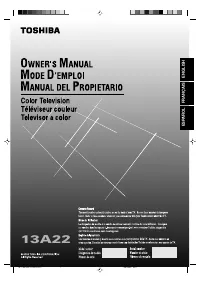 Toshiba 13A22
Manuel d'utilisation
Toshiba 13A22
Manuel d'utilisation
-
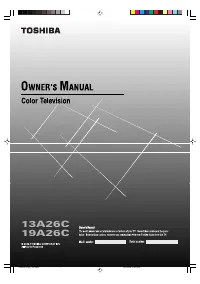 Toshiba 19A26C
Manuel d'utilisation
Toshiba 19A26C
Manuel d'utilisation
-
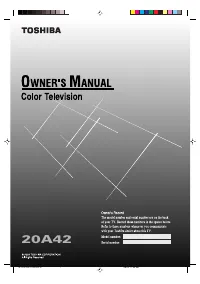 Toshiba 20A42
Manuel d'utilisation
Toshiba 20A42
Manuel d'utilisation
-
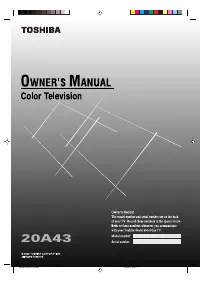 Toshiba 20A43
Manuel d'utilisation
Toshiba 20A43
Manuel d'utilisation
-
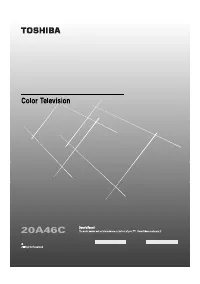 Toshiba 20A46C
Manuel d'utilisation
Toshiba 20A46C
Manuel d'utilisation
-
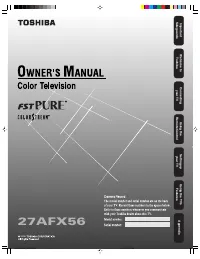 Toshiba 27AFX56
Manuel d'utilisation
Toshiba 27AFX56
Manuel d'utilisation
-
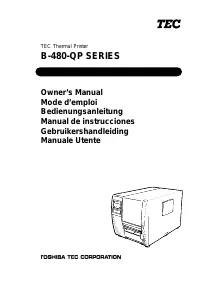 Toshiba B-480-QP
Manuel d'utilisation
Toshiba B-480-QP
Manuel d'utilisation
-
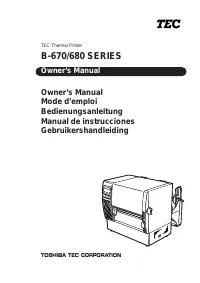 Toshiba B-672-QP
Manuel d'utilisation
Toshiba B-672-QP
Manuel d'utilisation
-
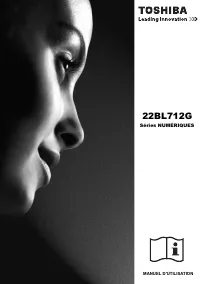 Toshiba BL712
Manuel d'utilisation
Toshiba BL712
Manuel d'utilisation
-
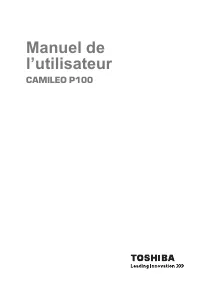 Toshiba Camileo P100
Manuel d'utilisation
Toshiba Camileo P100
Manuel d'utilisation
-
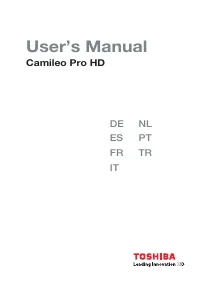 Toshiba Camileo Pro HD
Manuel d'utilisation
Toshiba Camileo Pro HD
Manuel d'utilisation
-
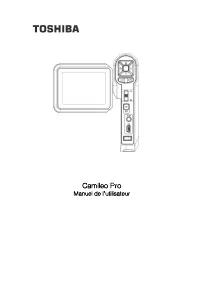 Toshiba Camileo Pro
Manuel d'utilisation
Toshiba Camileo Pro
Manuel d'utilisation
-
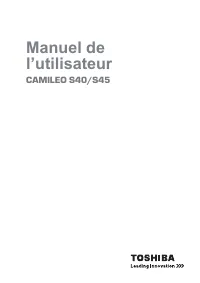 Toshiba Camileo S40
Manuel d'utilisation
Toshiba Camileo S40
Manuel d'utilisation
-
 Toshiba Camileo X-Sports
Manuel d'utilisation
Toshiba Camileo X-Sports
Manuel d'utilisation
-
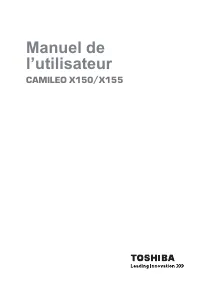 Toshiba Camileo X150
Manuel d'utilisation
Toshiba Camileo X150
Manuel d'utilisation
-
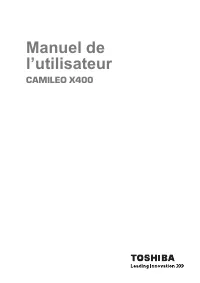 Toshiba Camileo X400
Manuel d'utilisation
Toshiba Camileo X400
Manuel d'utilisation
-
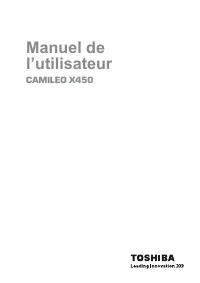 Toshiba Camileo X450
Manuel d'utilisation
Toshiba Camileo X450
Manuel d'utilisation
-
 Toshiba CB30
Manuel d'utilisation
Toshiba CB30
Manuel d'utilisation
-
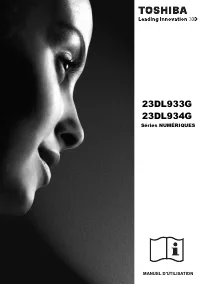 Toshiba DL934
Manuel d'utilisation
Toshiba DL934
Manuel d'utilisation
-
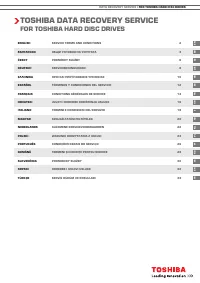 Toshiba DRS322EU-V
Notice
Toshiba DRS322EU-V
Notice